Видеодрайвер перестал отвечать и был успешно восстановлен — как исправить
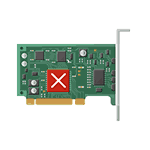 Распространенная ошибка в Windows 7 и реже в Windows 10 и 8 — сообщение «Видеодрайвер перестал отвечать и был успешно восстановлен» с последующим текстом о том, какой именно драйвер вызвал проблему (обычно — NVIDIA или AMD с последующим текстом Kernel Mode Driver, также возможны варианты nvlddmkm и atikmdag, означающие те же самые драйверы видеокарт GeForce и Radeon соответственно).
Распространенная ошибка в Windows 7 и реже в Windows 10 и 8 — сообщение «Видеодрайвер перестал отвечать и был успешно восстановлен» с последующим текстом о том, какой именно драйвер вызвал проблему (обычно — NVIDIA или AMD с последующим текстом Kernel Mode Driver, также возможны варианты nvlddmkm и atikmdag, означающие те же самые драйверы видеокарт GeForce и Radeon соответственно).
В этой инструкции — несколько способов исправить проблему и сделать так, чтобы в дальнейшем сообщений о том, что видеодрайвер перестал отвечать не появлялось.
Что делать при появлении ошибки «Видеодрайвер перестал отвечать» в первую очередь
Прежде всего о нескольких простых, но чаще других срабатывающих способах исправить проблему «Видеодрайвер перестал отвечать» для начинающих пользователей, которые по незнанию могли их до сих пор не попробовать.
Обновление или откат драйверов видеокарты
Чаще всего проблема бывает вызвана неправильной работой драйвера видеокарты или не тем драйвером, при этом необходимо учитывать следующие нюансы.
- Если диспетчер устройств Windows 10, 8 или Windows 7, сообщает о том, что драйвер не нуждается в обновлении, но при этом вы не устанавливали драйвер вручную, то драйвер скорее всего требуется обновить, просто не пытаться для этого использовать диспетчер устройств, а загрузить установщик с сайта NVIDIA или AMD.
- Если вы устанавливали драйверы с помощью драйвер-пака (сторонней программы для автоматической установки драйверов), то драйвер следует попробовать установить с официального сайта NVIDIA или AMD.
- Если загруженные драйверы не устанавливаются, то следует попробовать удалить уже имеющиеся с помощью Display Driver Uninstaller (см., например, Как установить драйверы NVIDIA в Windows 10), а если у вас ноутбук, то попробовать установить драйвер не с сайта AMD или NVIDIA, а с сайта производителя ноутбука именно для вашей модели.
Если же вы уверены в том, что установлены последние драйверы и проблема появилась недавно, то можно попробовать откатить драйвер видеокарты, для этого:
- Зайдите в диспетчер устройств, нажмите правой кнопкой мыши по вашей видеокарте (в разделе «Видеодаптеры») и выберите пункт «Свойства».
- Проверьте, активна ли кнопка «Откатить» на вкладке «Драйвер». Если да, используйте её.

- Если кнопка не активна, запомните текущую версию драйвера, нажмите «Обновить драйвер», выберите пункт «Выполнить поиск драйверов на этом компьютере» — «Выбрать драйвер из списка доступных драйверов на компьютере». Выберите более «старый» драйвер вашей видеокарты (при его наличии) и нажмите «Далее».
После отката драйвера проверьте, продолжает ли появляться проблема.
Исправление ошибки на некоторых видеокартах NVIDIA путем изменения параметров управления питанием
В некоторых случаях проблема бывает вызвана настройками видеокарт NVIDIA по умолчанию, которые приводят к тому, что для Windows видеокарта иногда «подвисает», что и приводит к ошибке «Видеодрайвер перестал отвечать и был успешно восстановлен». Изменение параметров с «Оптимального энергопотребления» или «Адаптивного» может помочь. Порядок действий будет следующим:
- Зайдите в панель управления и откройте «Панель управления NVIDIA».
- В разделе «Параметры 3D» выберите «Управление параметрами 3D».
- На вкладке «Глобальные параметры» найдите пункт «Режим управления электропитанием» и выберите «Предпочтителен режим максимальной производительности».

- Нажмите кнопку «Применить».
После этого можно проверить, помогло ли это исправить ситуацию с появляющейся ошибкой.
Еще одна настройка, которая может влиять на появление или отсутствие ошибки в панели управления NVIDIA и затрагивающая сразу несколько параметров — «Регулировка настроек изображения с просмотром» в разделе «Параметры 3D».
Попробуйте включить «Пользовательские настройки с упором на производительность» и проверить, повлияло ли это на проблему.
Исправление с помощью изменения параметра Timeout Detection and Recovery в реестре Windows
Данный способ предлагается на официальном сайте Майкрософт, хотя и не вполне эффективен (т.е. может убрать сообщение о проблеме, но сама проблема может сохраниться). Суть способа в том, чтобы изменить значение параметра TdrDelay, отвечающего за ожидание ответа от видеодрайвера.
- Нажмите клавиши Win+R, введите regedit и нажмите Enter.
- Перейдите к разделу реестра HKEY_LOCAL_MACHINE\ SYSTEM\ CurrentControlSet\ Control\ GraphicsDrivers
- Посмотрите, есть ли в правой части окна редактора реестра значение TdrDelay, если нет, то нажмите правой кнопкой мыши в пустом месте правой части окна, выберите «Создать» — «Параметр DWORD» и задайте для него имя TdrDelay. Если он уже присутствует, можно сразу использовать следующий шаг.
- Дважды кликните по вновь созданному параметру и укажите значение 8 для него.

После окончания действий с редактором реестра, закройте его и перезагрузите ваш компьютер или ноутбук.
Аппаратное ускорение в браузере и Windows
Если ошибка происходит при работе в браузерах или на рабочем столе Windows 10, 8 или Windows 7 (т.е. не в тяжелых графических приложениях), попробуйте следующие методы.
Для проблем на рабочем столе Windows:
- Зайдите в Панель управления — Система. Слева выберите «Дополнительные параметры системы».
- На вкладке «Дополнительно» в разделе «Быстродействие» нажмите «Параметры».

- Выберите пункт «Обеспечить наилучшее быстродействие» на вкладке «Визуальные эффекты».

В случае, если проблема появляется в браузерах при воспроизведении видео или Flash-содержимого, попробуйте отключить аппаратное ускорение в браузере и Flash (или включить, если оно было отключено).
Важно: следующие способы уже не совсем для начинающих и в теории могут вызвать дополнительные проблемы. Применяйте их только на свой страх и риск.
Разгон видеокарты как причина проблемы
Если вы самостоятельно разгоняли видеокарту, то скорее всего знаете, что рассматриваемая проблема может иметь причиной именно разгон. Если же вы этого не делали, то есть вероятность, что ваша видеокарта имеет заводской разгон, как правило, при этом в названии присутствуют буквы OC (Overclocked), но даже без них тактовые частоты видеокарт чаще выше чем базовые, предусмотренные производителем чипа.
Если это ваш случай, то попробуйте установить базовые (стандартные для этого графического чипа) частоты GPU и памяти, для этого можно использовать следующие утилиты.
Для видеокарт NVIDIA — бесплатную программу NVIDIA Inspector:
- На сайте nvidia.ru найдите информацию о базовой частоте вашей видеокарты (введите модель в поле поиска, а затем на странице с информацией о видеочипе откройте вкладку «Спецификации». Для моей видеокарты это 1046 Мгц.

- Запустите NVIDIA Inspector, в поле «GPU Clock» вы увидите текущую частоту видеокарты. Нажмите кнопку Show Overclocking.

- В поле вверху выберите «Performance Level 3 P0» (это установит частоты на текущие значения), а затем с помощью кнопок «-20», «-10» и т.д. снизьте частоту до базовой, которая была указана на сайте NVIDIA.

- Нажмите кнопку «Apply Clocks and Voltage».
Если не сработало и проблемы не были исправлены, можно попробовать использовать частоты GPU (Base Clock) ниже базовых. Скачать NVIDIA Inspector можно с сайта разработчика http://www.guru3d.com/files-details/nvidia-inspector-download.html
Для видеокарт AMD вы можете использовать AMD Overdrive в Catalyst Control Center. Задача будет та же самая — установить базовые частоты GPU для видеокарты. Альтернативное решение — MSI Afterburner.
Дополнительная информация
В теории, причиной проблемы могут быть и любые программы, запущенные на компьютере и активно использующие видеокарту. Причем может оказаться, что вы не знаете о наличии таких программ на вашем компьютере (например, если это вредоносное ПО, занимающееся майнингом).
Также один из возможных, хоть и не часто встречающихся вариантов — аппаратные проблемы с видеокартой, а иногда (особенно для интегрированного видео) — с оперативной память компьютера (в данном случае также возможно появление «синих экранов смерти» время от времени).
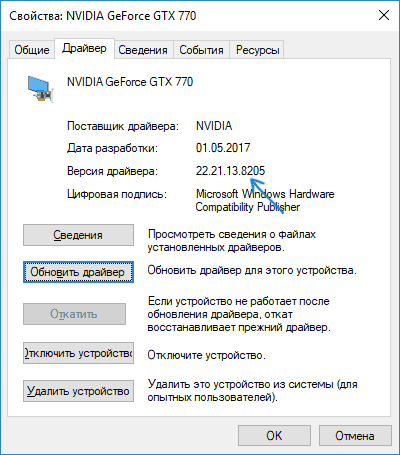
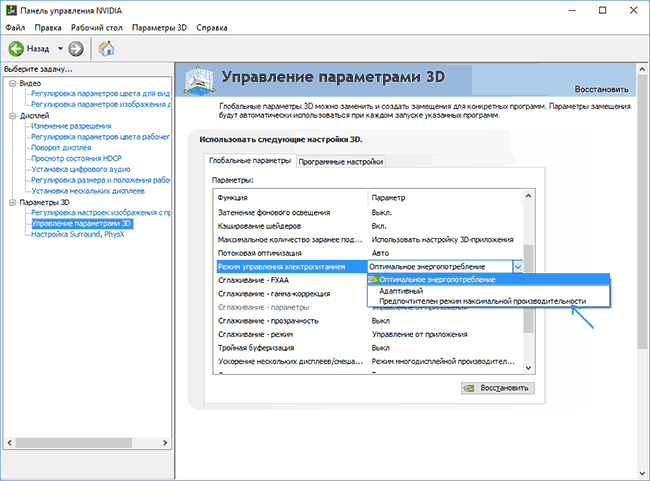
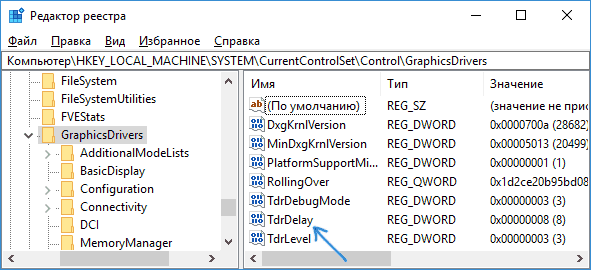
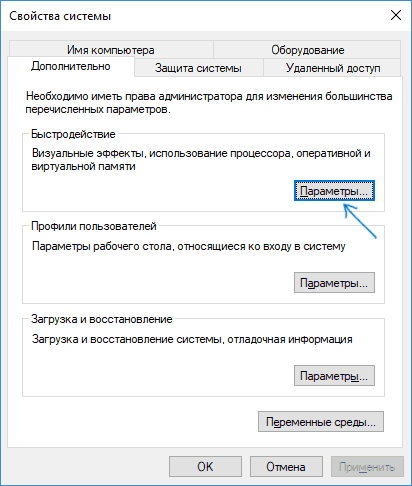
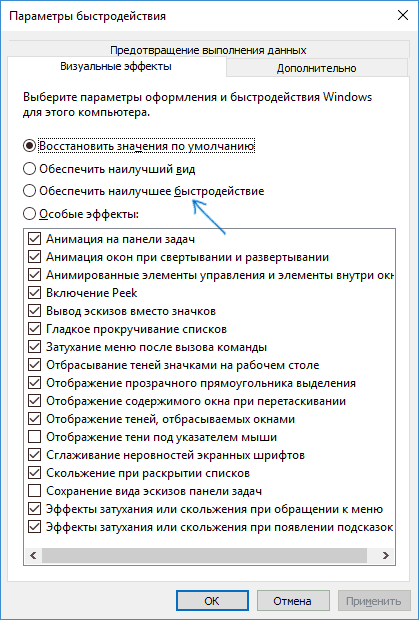
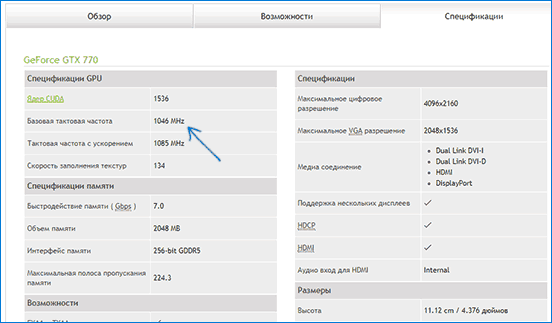
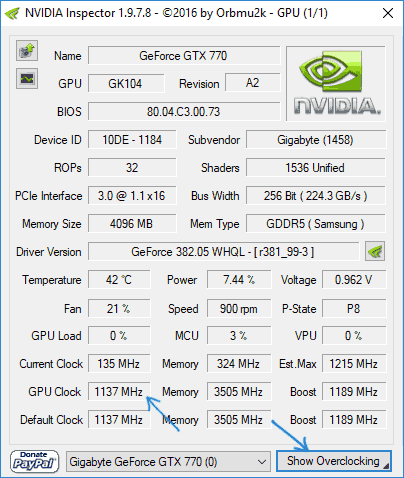
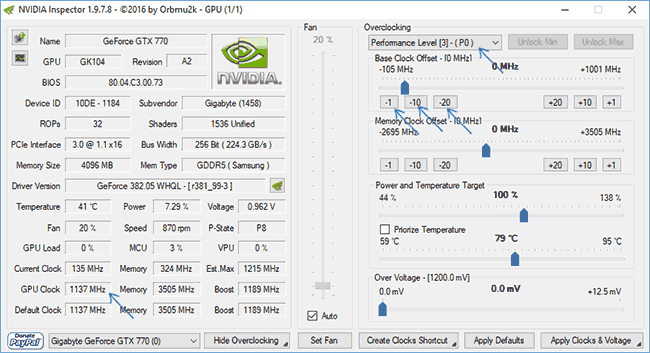
Александр
Такая же проблема вылезла на старушке gtx460. Играя FarCry3 шум от вентиляторов резко увеличивается и игра норм прет в обще без лагов. Поставил FarCry5 и начались вылеты при том, что игра ставит настройки по умолчанию как «высокие» и ничего особо не греется, вентиляторы обороты не набирают… Засада блин
Ответить
Светослав
Оказалось всё намного проще. Просто почистил ластиком контакты видеокарты.
Ответить
Уникум
После переустановки винды на SSD диск (благо решил ускорить свой комп в разы, а это действительно так) появилась проблема — лагает по жесткому фотошоп, а мне он нужен для работы. Всё остальное норм, копм летает, я пою.
Пролазил кучу сайтов, сжег много комочков нервов и времени. Ничего не помогло. Для себя нашел только одно решение: в диспетчере устройств удаляю драйвер видеокарты от AMD (на ноуте по умолчнию стоит еще и второй от Интел). И вуаля — всё заработало. Правда после перезагрузки драйвер самовосстанавливается.
Если его удалить окончательно — не вариант. Так и делаю по мере необходимости фотошопа удаляю кривой драйвер и пользуюсь прогой без багов.
Ответить
Well
У меня эта проблема появилась второй раз и именно после обновления Windows 7. Пришлось обновить, потому что перестал обновлять антивирусные базы Microsoft Security Essentials. А решение очень простое:
нужно просто удалить обновление KB2670838.
Ответить
Данил
Ситуация такая запускаю комп нормально запускаю любую игру, ну норм начинаю игру или матч не важно через 2 минуты серый или черный экран в полоску и все зависает менял винду провод монитор видео карту. Когда убирал 1 из оперативок помогало на 1 день вылетов не было но потом опять начиналось. Иногда было такое что после серого экрана он запускался но не было видно игру она была прозрачно и видно что видеодрайвер amd перестал отвечать и был восстановлен и так долго продолжалось.
Ответить
Dmitry
Здравствуйте.
Ну вообще, больше всего похоже на аппаратные проблемы с видеокартой (а может и просто перегрев)
Но: не обязательно. Дело может быть и в драйверах, можно поставить как более новые попробовать, так и более старые наоборот.
Ответить
Данил
По поводу перегрева. Она сама не нагрета но ближе в портам. Она горячая
Ответить
Максим
Решил проблему?
Ответить
Андрей
Спасибо Вам огромное за статью, безумно благодарен!
Моя история:
Купил комп на авито, чисто что бы играть в доту, мой старенький макбук про (mid 2010) уже под эти нужды не выручал. Железо для настроек чуть выше среднего прекрасно подходит (i5 2200, gtx 650 2 gb, 6 gb оперативной), запускаю, играю, вдруг вылет из игры (без ошибок и каких-либо сигналов), я опять запускаю и тоже самое! Обновляю дрова, теперь картинка просто фризит, а игра продолжает играть. Я стал грешить на кривую сборку винды (да, это именно сборка была), переставил 7ку, появилось окошечко с ошибкой при вылете, погуглил, нашёл эту ссылочку и все оказалось банально смешным, просто оказался слишком слабый блок питания для этого железа, в итоге все работает, все хорошо, просто купил новый бп и теперь даже фпс почти не проседает на максималках, хоть и уже достаточно устаревшее железо
Спасибо Вам! Всем удачи
Ответить
Люда
У меня (видеодрайвер перестал отвечать и был успешно восстановлен) всегда выходило когда я пыталась зайти в определенную флеш игру вконтакте, проверила на вирусы, обновила видеодрайвера, оптимизировала настройки игр в catalyst control center, обновила браузер, не помогло. Потом удалила куки и журнал в браузере и аллилуя!
Ответить
Влад
У меня периодически в directx играх происходит такая ошибка, после чего картинка перестает обновляться в игре и приходится ее перезапускать. Переустановка драйверов/винды не помогает. Если долго не играть, то проблема уходит, но если опять начинать играть, то через какое-то время возвращается. На прошлой видеокарте та же проблема была и в итоге она переросла в артефакты. Может проблема в материнке или еще в чем-то? Почему уже вторая видяха таким же образом идет в сторону артефактов? И почему эта проблема только в directx играх? Я сколько не играл в opengl, vulkan игры, там такой проблемы вообще не возникает. На старой видеокарте еще заметил, что если поставить сааамый старый драйвер (его щас в интернете даже не найти), то даже артефакты уходят и игры начинают работать без сбоев, но там в некоторых играх ошибка выходит связанная с directx 11 (на видеокарте не было directx 11). Как вообще старый драйвер может исправить артефакты? В чем же на самом деле проблема? Я очень боюсь что моя новая видеокарта дойдет до артефактов и хочу это предотвратить.
Ответить
Владимир
А я почистил контакты видеокарты ластиком и все заработало. До этого так намучился. Несколько раз переустановил винду, пробовал все программные способы, которые нашел в интернете. Уже думал железо новое покупать. А все решилось так просто.
Ответить
Олег
Все, что описано по поводу этой проблемы — не то. Ничего не помогает. Скорее всего проблема более масштабная — нужно, чтобы начали покупать дорогущие видяхи, дабы поиграть в свои любимые игры.
Ответить
Роман
Проблема появилась в первый же день после замены процессора I3-4130 3.4 GHz на i5-4690 3.5 GHz (брал на АлиЭкспресс), т.е. возникало рассматриваемое сообщение, иногда темнел экран с последующей перезагрузкой. Проверил БИОС материнской платы ASUS H81-Plus — стоит последняя версия. При этом данный процессор с материнской платой совместим. В итоге, поменял процессоры обратно — и все хорошо, как прежде. А с новым товорищем пока не знаю, что делать. Наверное, понесу в компьютерную мастерскую — пусть проверят.
Ответить
Алекс
ты решил эту проблему?
Ответить
Toshiba Satellite L650D
при открытии видео и фото с жесткого диска идут артефакты, и далее (Видеодрайвер перестал отвечать и был успешно восстановлен). в браузере все работает — фильмы ютуб картинки все грузит идиально быстро нелагает ничего
Ответить
Dmitry
Там могут быть кодеки разные в youtube видео и в видео на диске, битрейт разный и на том, которое на диске почему-то видеокарта не справляется. Можно в плеере где видео смотрите, попробовать отключить аппаратное ускорение (например, в плеере VLC его можно включать и отключать)
Ответить
Toshiba Satellite L650D
крашит 3d, видео и фото с hdd даже в самом плохом качестве 3gp. В браузере 4к крутит без проблем. furmark проходит57° в — виктория сам hdd в идеале если тестить не в самой виндовс.
Ответить
Toshiba Satellite L650D
atikmpag.sys adress fffff88002c0ccac
Ответить
Dmitry
Ну, либо с драйвером, либо с самой видеокартой проблемы (atikmpag.sys — файл драйвера AMD Radeon)
Ответить
Антони Джошуа
Это была переноска, Поменял на другую работает. еле нашёл причину это ад просто.
Ответить
Toshiba Satellite L650D
Забыл сказать также контакты hdd 2.5 окислились был жуткий скрежет во время которого артифачил комп или шел сброс драйвера. После чистки скрежет немного остался но уже можно запускать игры и видео без артефактов или бсод. В victoria hdd 4.47 показатели задержки гдето в 17 раз улучшились.
Ответить